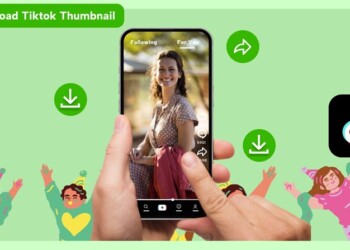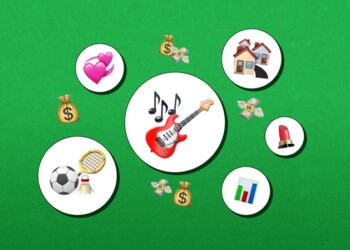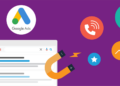Jika kamu suka menggunakan layar tambahan selagi menggunakan laptop, mungkin fitur ScreenXpert 3 ASUS PC ini akan membantumu untuk menggunakan semua layar itu dengan sangat baik. Dengan fitur ScreenXpert 3 ASUS PC ini kamu dapat menavigasikan layar, switch kamera dan microphone, serta adanya fitur navigator yang memudahkanmu untuk membuka aplikasi saat menggunakan dua layar.
Daftar Isi:
ToggleNah, jika kamu ingin manajemen layar PC yang lebih efektif dan lebih mudah maka mungkin kamu akan penasaran dengan fitur XcreenXpert 3 ASUS PC. Kabar baiknya adalah, fitur ScreenXpert 3 ASUS PC ini sudah tersedia di laptop dan PC ASUS sehingga kamu tidak perlu repot untuk mengunduh dan menginstallnya. Tapi, kalau fitur ScreenXpert 3 ASUS PC ini belum ada di perangkatmu, maka silakan unduh dan dapatkan aplikasi tersebut di Microsoft Store lewat link ini.
Jadi, apakah sekarang kamu sudah memiliki fitur ScreenXpert 3 ASUS PC? Yuk, kita langsung bahas semua fitur ScreenXpert 3 ASUS PC lewat artikel berikut ini!
Baca Artikel SelengkapnyaApa Itu ScreenXpert 3 ASUS PC?
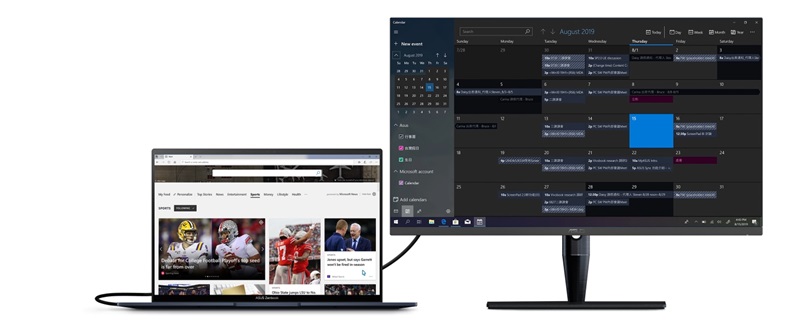
Sebelum kita bahas lebih detail tentang fitur ScreenXpert 3 ASUS PC, mungkin kamu ingin memahami dulu apa itu ScreenXpert dari ASUS. Jadi ScreenXpert 3 ASUS PC ini merupakan aplikasi yang dibuat dan dikembangkan oleh ASUS dengan tujuan untuk mengelola jendela aplikasi dengan berbagai tampilan yang terhubung dengan PC ASUS.
Tidak hanya itu, ScreenXpert 3 ASUS PC ini juga memudahkan kamu dalam memindahkan dan mengatur jendela aplikasi antar layar sehingga fitur ini akan sangat berguna untuk pengguna laptop atau PC dengan lebih dari satu layar.
Salah satu fitur yang sangat berguna di sini adalah App Switcher. Nah, fitur ini ternyata bisa kamu gunakan untuk menyeret jendela aplikasi ke ikon tertentu dan memilih monitor tujuan untuk jendela tersebut.
Bahkan ada juga fitur bernama App Navigator yang menampilkan semua aplikasi yang sedang dibuka di layar utama dan layar eksternal. Kamu dapat dengan mudah memindahkan jendela aplikasi antar layar sesuai kebutuhan, memudahkan referensi silang konten atau penggunaan aplikasi pendamping secara bersamaan.
Cukup menarik kan fitur ScreenXpert 3 ASUS PC ini? Nah, kalau tertarik biasanya aplikasi ini sudah ada di dalam perangkat ASUS, tetapi jika belum memilikinya maka kamu bisa mendapatkan aplikasi ini lewat Microsoft Store.
Fitur ScreenXpert 3 ASUS PC
Sebagai seorang content creator, efisiensi dan produktivitas adalah salah satu hal yang paling penting untuk menghasilkan konten berkualitas tinggi. ASUS memahami kebutuhan ini dan menghadirkan aplikasi bernama ScreenXpert 3. Nah, ini merupakan sebuah aplikasi yang dirancang untuk mempermudah pengelolaan jendela aplikasi di berbagai tampilan yang terhubung ke PC ASUS kamu.
Dan, dalam aplikasi tersebut, kamu bisa mendapatkan beberapa fitur ScreenXpert 3 ASUS PC yang mungkin ingin kamu coba dan mungkin akan sangat membantumu dalam menjaga produktivitas. Apa saja fitur ScreenXpert 3 ASUS PC? Kamu bisa membaca penjelasan lengkapnya di bawah ini.
App Switcher: Mengelola Jendela Aplikasi dengan Mudah
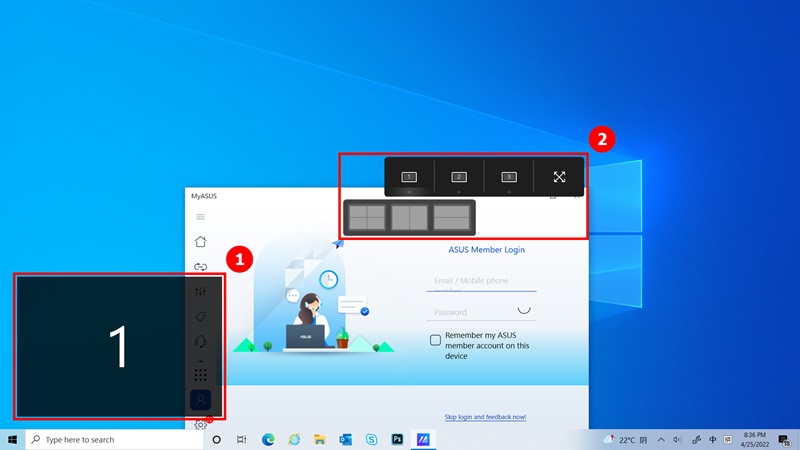
Fitur pertama yang perlu kamu tahu tentang ScreenXpert 3 ini adalah App Switcher. Fitur App Switcher ini bisa kamu gunakan untuk memindahkan jendela aplikasi antar layar dengan cepat. Cukup seret jendela aplikasi ke ikon App Switcher, dan Action Menu akan muncul.
Nah, dalam tahap ini kamu bisa memilih monitor tujuan untuk jendela tersebut sehingga hal ini sangat berguna saat kamu bekerja dengan beberapa monitor dan lebih memudahkan kamu dalam mengelola banyak jendela aplikasi secara efisien.
App Navigator: Navigasi Cepat Antar Aplikasi
Selanjutnya adalah App Navigator. Dengan App Navigator, kamu dapat melihat semua aplikasi yang sedang dibuka di layar utama dan layar eksternal. Fitur ini memudahkanmu untuk menyeret dan melepaskan jendela aplikasi ke tampilan layar yang kamu pilih sehingga kamu bisa melihat aplikasi dan konten-konten yang sedang kamu buka secara bersamaan. Nah, kalau begini, kamu akan lebih fleksibel dalam mengelola berbagai tugas secara lebih efektif dan efisien.
Camera dan Microphone Switch: Kontrol Kamera dan Mic dengan Satu Klik

ScreenXpert 3 juga punya fitur untuk mengaktifkan atau menonaktifkan kamera dan mikrofon langsung melalui Control Center. Kamu juga dapat dengan mudah memeriksa status kamera dan mic di layar PC tanpa perlu menggunakan keyboard. Fitur ini sangat praktis, terutama untuk perangkat yang tidak menggunakan keyboard, dan tetap memastikan adanya privasi serta kontrol yang lebih baik selama kamu sedang membuat konten.
Settings & Control Center: Personalisasi Sesuai Kebutuhan
Melalui tombol Settings, kamu dapat melihat dan menyesuaikan semua fitur di Control Center. Fitur-fitur yang ditampilkan dan urutannya dapat disesuaikan sesuai preferensi setiap penggunanya. Kamu dapat menghapus fitur yang tidak diperlukan atau menambahkan fitur baru dengan mudah sehingga kamu bisa lebih dalam menyesuaikan alat kerja sesuai kebutuhan spesifikmu.
Cursor Edge Lock dan Cursor Locator: Navigasi Kursor yang Presisi
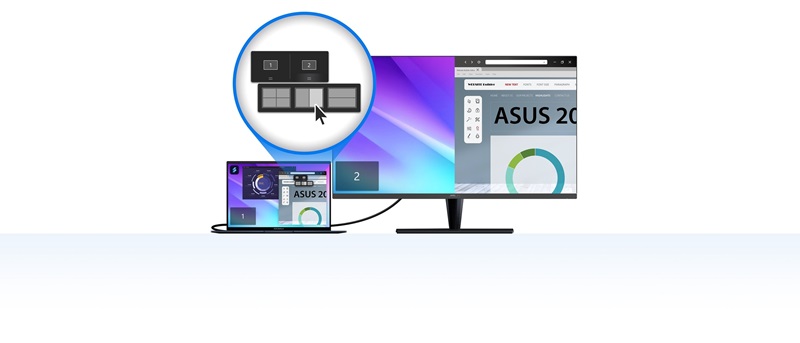
ScreenXpert 3 juga menyediakan fitur Cursor Edge Lock dan Cursor Locator di mana fungsinya adalah untuk mengunci kursor ke layar tertentu dan memudahkan kamu dalam menemukan posisi kursor. Ini sangat berguna saat bekerja dengan beberapa monitor, memastikan kursor tidak berpindah secara tidak sengaja. Dengan begitu, kamu juga bisa meningkatkan akurasi dalam navigasi saat bekerja di perangkat ASUS.
Window Flicker: Memindahkan Jendela dengan Gestur
Fitur Window Flicker ini adalah fitur di mana kamu bisa memindahkan jendela aplikasi ke monitor eksternal hanya dengan menggunakan gestur. Dengan menyeret jendela aplikasi dan menggunakan gestur tertentu, jendela tersebut dapat dilempar ke layar yang kamu inginkan dengan tujuan untuk mempermudah pengelolaan jendela aplikasi di berbagai tampilan pada layar yang kamu gunakan.
Manfaat ScreenXpert 3 bagi Content Creator
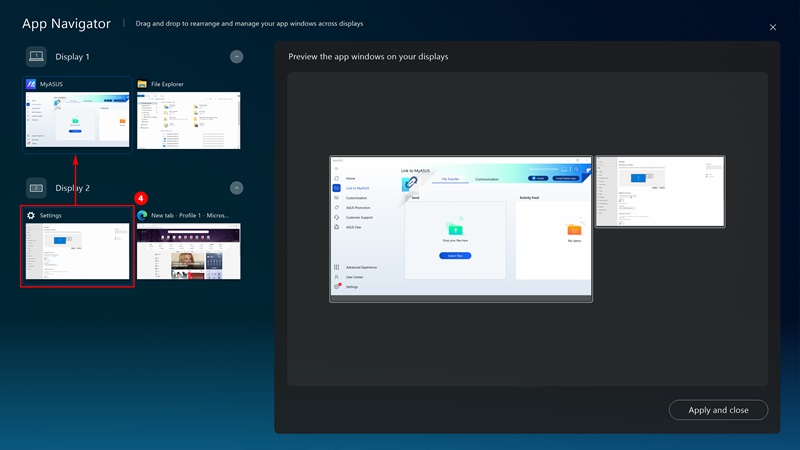
Nah, kalau kamu sudah tahu semua fitur yang ada di aplikasi ScreenXpert 3 ASUS PC, mungkin kamu bisa memanfaatkan semua fitur tersebut, khususnya para konten kreator, lewat penjelasan berikut ini:
- Peningkatan Produktivitas: Dengan pengelolaan jendela aplikasi yang efisien, kamu dapat berfokus pada pembuatan konten yang kreatif tanpa terganggu oleh pengaturan teknis.
- Alur Kerja yang Lebih Lancar: Fitur-fitur seperti App Switcher dan App Navigator memudahkan kamu untuk berpindah antar aplikasi dan layar, sehingga kamu bisa membuat alur kerja yang lebih mulus.
- Kontrol Perangkat yang Mudah: Mengaktifkan atau menonaktifkan kamera dan mikrofon dengan satu klik memberikan kontrol lebih leluasa saat menggunakan perangkat sehingga kamu bisa meningkatkan kenyamanan dan keamanan selama bekerja.
- Personalisasi Sesuai Kebutuhan: Kemampuan menyesuaikan fitur dan urutannya di Control Center sehingga kamu bisa menentukan dan menciptakan gaya kerjamu sesuai preferensi yang kamu butuhkan.
- Navigasi yang Presisi: Fitur Cursor Edge Lock dan Cursor Locator digunakan agar kamu bisa mendapatkan navigasi kursor yang akurat, mengurangi kesalahan dan meningkatkan efisiensi saat bekerja dengan beberapa monitor.
Nah, itulah berbagai fitur yang ada di aplikasi ScreenXpert 3 ASUS PC. Gimana nih, apakah kamu sudah terpikir untuk menggunakan aplikasi ini dan mencoba semua fiturnya untuk memudahkan pekerjaanmu?